
Този софтуер ще поддържа драйверите ви работещи, като по този начин ви предпазва от често срещани компютърни грешки и отказ на хардуер. Проверете всичките си драйвери сега в 3 лесни стъпки:
- Изтеглете DriverFix (проверен файл за изтегляне).
- Щракнете Започни сканиране за да намерите всички проблемни драйвери.
- Щракнете Актуализиране на драйвери за да получите нови версии и да избегнете неизправности в системата.
- DriverFix е изтеглен от 0 читатели този месец.
Ако някога сте се чудили дали можете да превърнете своя Xbox в компютър, попаднали сте на правилното място.
Тъй като конзолата Xbox има същите хардуерни спецификации като някои по-стари настолни компютри, ще можете да я конвертирате в напълно функциониращ компютър. За съжаление няма да можете да инсталирате Windows на вашата конзола, но можете да използвате операционната система Linux.
В тази статия ще разберете какви елементи ще ви трябват, за да се случи това, както и стъпките, които трябва да изпълните, за да постигнете това.
Забележка: Моля, прочетете внимателно инструкциите, преди да започнете този процес, за да сте сигурни, че можете да управлявате всички необходими стъпки.
В случай, че не сте достатъчно сигурни в уменията си, за да постигнете това, препоръчително е да не го изпробвате, тъй като грешка може да доведе до неизползване на вашата конзола Xbox.
Как можете да превърнете Xbox One в компютър?
1. Необходими елементи

- Xbox конзола
- Lexar JumpDrive Secure 128 и 256 MB или Kingston Data Traveler 32 и 256 MB
- USB адаптер за кабел
- ОС Linux
- Mechassault Xbox игра
2. Вземете стартиращ Linux образ на вашия USB стик
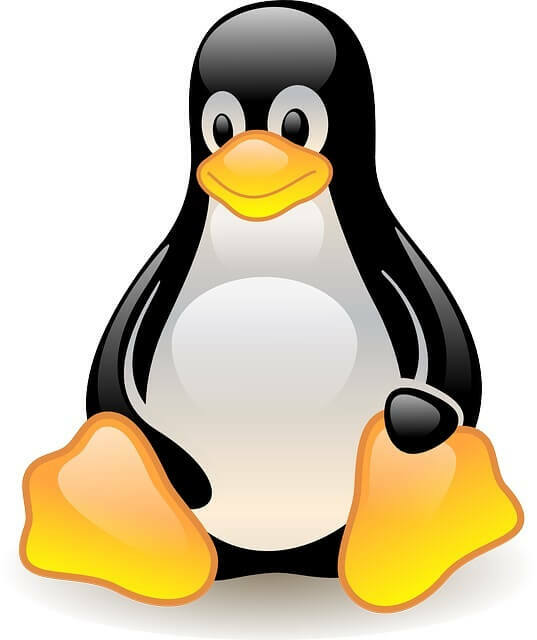
- Прикрепете вашето USB устройство с памет към вашата конзола, като използвате адаптера за USB кабел.
- Включете вашата конзола Xbox (Това ще преформатира вашето USB устройство, за да бъде разпознато от Xbox, и ще покаже устройството във вашето табло за управление).
- Изтеглете MechInstaller.
- Мига на Изображение на FatX (съвместим формат Xbox) към вашия USB стик, като го свържете с вашия компютър.
- Прехвърлете Mechassault изображение на вашето USB устройство, като го плъзнете и пуснете вътре в него.
Искате ли да използвате вашия Xbox One контролер на вашия компютър? Направете това, като следвате това кратко ръководство!
3. Копирайте изображението на FatX във вашия Xbox

- Извадете USB устройството от вашия компютър и го свържете към вашата конзола.
- USB ще се появи във вашето табло за управление на Xbox.
- Отворете USB устройството от таблото си -> ще забележите три опции - Спешен Linux, Премахване на Linux, Инсталиране на Linux.
- Изберете Памет -> изберете USB устройство.
- Щракнете върху Инсталирайте Linux запис и изберете копие -> изберете Xbox твърд диск (повторете тази стъпка и за трите записа).
4. Стартирайте копираното изображение, за да стартирате Linux

- Поставете копието на играта на Mechassault.
- Придвижете се в твърдия диск на таблото за управление на Xbox и изберете Спешен Linux файл, копиран по-рано.
- Ако всички стъпки по-горе са били изпълнени правилно, тогава вашият Xbox ще се рестартира и телевизорът ще покаже черен екран с бели букви. (That означава, че Linux се зарежда)
- Придвижете се до адреса 192.168.0.3 и влезте с корен като потребителско име и Xbox като парола.
- След като влезете, въведете следната команда xbox_tool-a за показване на ключа на твърдия диск (отбележете този ключ, тъй като той може да бъде полезен в бъдеще).
- Изтеглете копие на Linux и го запишете на DVD-R.
- Поставете DVD-R във вашия Xbox, за да стартирате от него.
- Тип су за да влезете като администратор и да използвате xbox като парола.
- Тип XBOXLinuxInstaller и следвайте инструкциите на екрана, за да завършите настройката.
Моля, уведомете ни, ако това ръководство ви е помогнало да разберете как да превърнете вашия Xbox в компютър. Можете да го направите, като използвате секцията за коментари по-долу.
ПРОЧЕТЕТЕ СЪЩО:
- Стъпки за инсталиране на SUSE Linux Enterprise Server 15 SP1 на Windows 10
- Microsoft пуска актуализация на Xbox на компютри, които не са от Insider с Windows 10
- Грешка в Dolby Atmos 0x80bd0009 на Xbox One [ОПРАВЕНО]
![Как да коригирам грешка на Dolby Atmos 0x80bd0009 на Xbox One [ИЗПРАВЛЕНО]](/f/edc256c0d2a37ee882c98510968b63ec.jpg?width=300&height=460)

